Najlepsze aplikacje do klonowania aplikacji na iPhonea w celu uruchomienia wielu kont | Nie jest wymagany jailbreak

Dowiedz się, jak sklonować aplikacje na iPhone
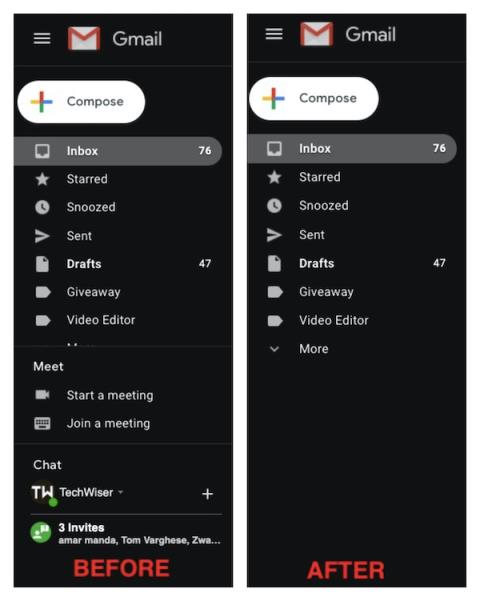
Google zastępuje Google Hangouts „Google Chat” i „Google Meet”. Nic więc dziwnego, że próbują promować swoje nowe usługi. Ale jeśli nie jesteś użytkownikiem Google Meet ani czatu, posiadanie ich w Gmailu nie ma sensu. Ale moim największym zmartwieniem jest to, że ukrywa opcje w Gmailu, więc musisz przeciągać go za każdym razem, aby robić najbardziej podstawowe rzeczy.
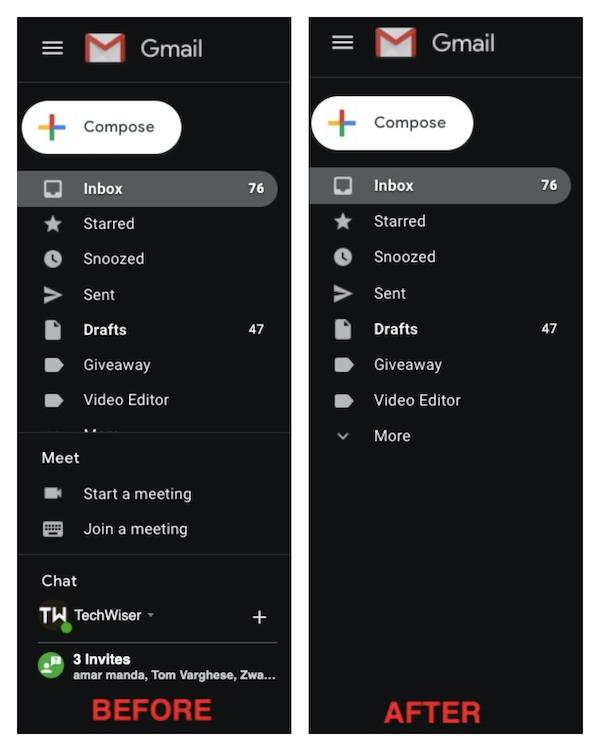
Na szczęście mamy możliwość ich całkowitego wyłączenia. Oto jak możesz to zrobić.
Usuń Google Chat i Meet z Gmaila
Aby ukryć Google Meet w Gmailu, przejdź do Gmaila . Ponieważ te opcje są dostępne tylko w internetowej wersji Gmaila, możesz je wyłączyć tylko w internecie. Kliknij ikonę koła zębatego w prawym górnym rogu i kliknij przycisk „Zobacz wszystkie ustawienia” w menu, które się pojawi.
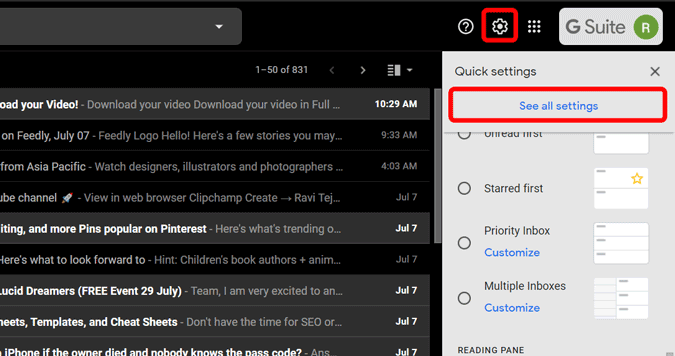
Teraz w opcji Czat i spotkania możesz zobaczyć opcje wyłączania czatu i spotkań. Po prostu wybierz opcję „Czat wyłączony” w sekcji czatu i opcję „Ukryj sekcję Meet w menu głównym” w sekcji Meet i kliknij Zapisz zmiany.
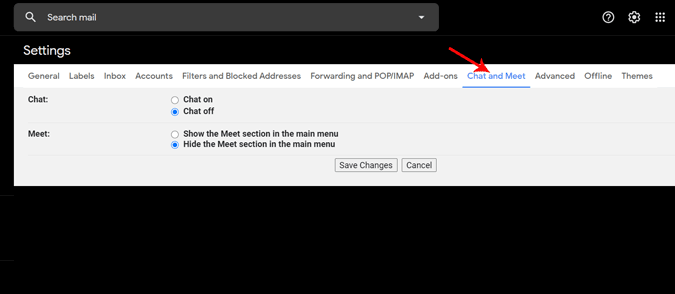
To wszystko, strona ładuje się ponownie i możesz uzyskać dostęp do Gmaila bez rozpraszania uwagi przez czat i Meet.
Zawijanie
Jeśli będziesz musiał użyć go w dowolnym momencie w przyszłości, nadal możesz korzystać z czatu i Meet , korzystając z tych linków. Jeśli więc uważasz, że te funkcje są dla Ciebie tylko utrudnieniem w Gmailu. Możesz wyłączyć bez martwienia się o utratę funkcjonalności do wykorzystania w przyszłości.
Przeczytaj także: 14 najlepszych rozszerzeń Gmaila do Chrome, aby jak najlepiej go wykorzystać (2020)
Dowiedz się, jak sklonować aplikacje na iPhone
Dowiedz się, jak skutecznie przetestować kamerę w Microsoft Teams. Odkryj metody, które zapewnią doskonałą jakość obrazu podczas spotkań online.
Jak naprawić niedziałający mikrofon Microsoft Teams? Sprawdź nasze sprawdzone metody, aby rozwiązać problem z mikrofonem w Microsoft Teams.
Jeśli masz dużo duplikatów zdjęć w Zdjęciach Google, sprawdź te cztery skuteczne metody ich usuwania i optymalizacji przestrzeni.
Chcesz zobaczyć wspólnych znajomych na Snapchacie? Oto, jak to zrobić skutecznie, aby zapewnić znaczące interakcje.
Aby zarchiwizować swoje e-maile w Gmailu, utwórz konkretną etykietę, a następnie użyj jej do utworzenia filtra, który zastosuje tę etykietę do zestawu e-maili.
Czy Netflix ciągle Cię wylogowuje? Sprawdź przyczyny oraz 7 skutecznych sposobów na naprawienie tego problemu na dowolnym urządzeniu.
Jak zmienić płeć na Facebooku? Poznaj wszystkie dostępne opcje i kroki, które należy wykonać, aby zaktualizować profil na Facebooku.
Dowiedz się, jak ustawić wiadomość o nieobecności w Microsoft Teams, aby informować innych o swojej niedostępności. Krok po kroku guide dostępny teraz!
Dowiedz się, jak wyłączyć Adblock w Chrome i innych przeglądarkach internetowych, aby móc korzystać z wartościowych ofert reklamowych.








